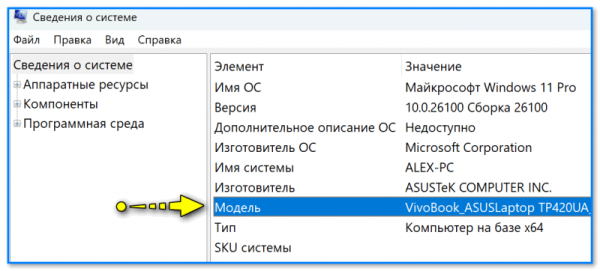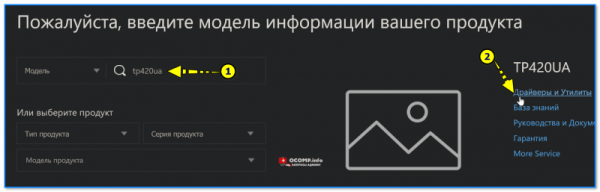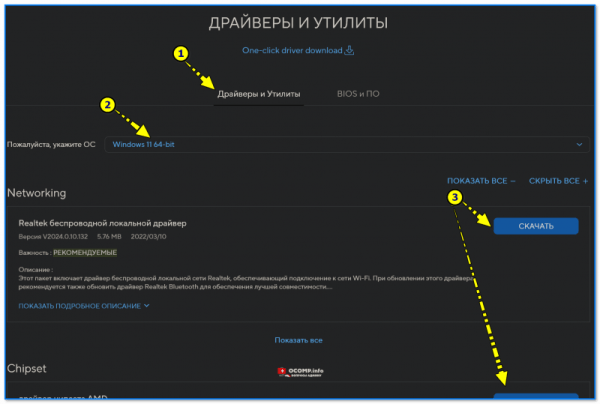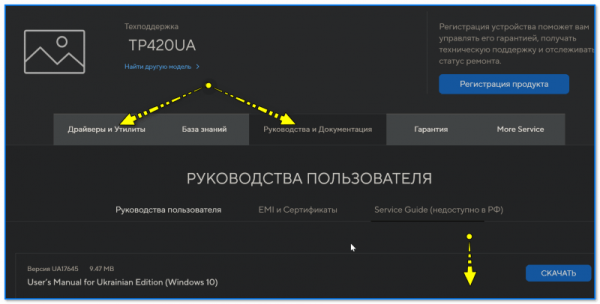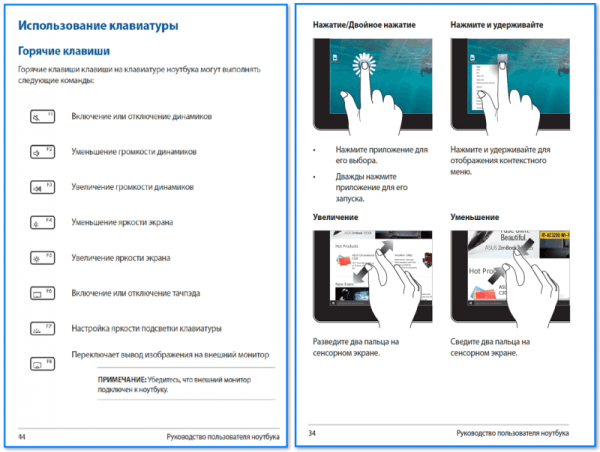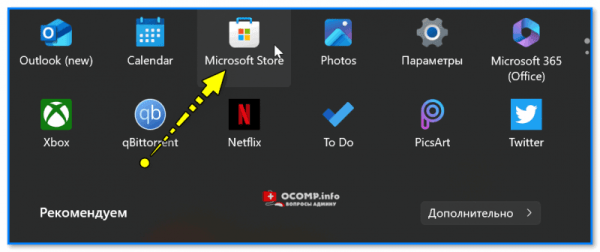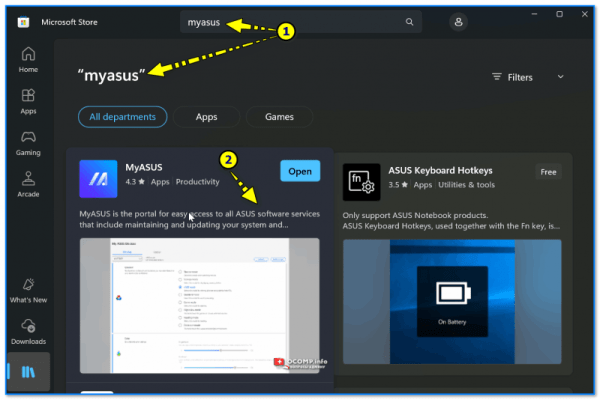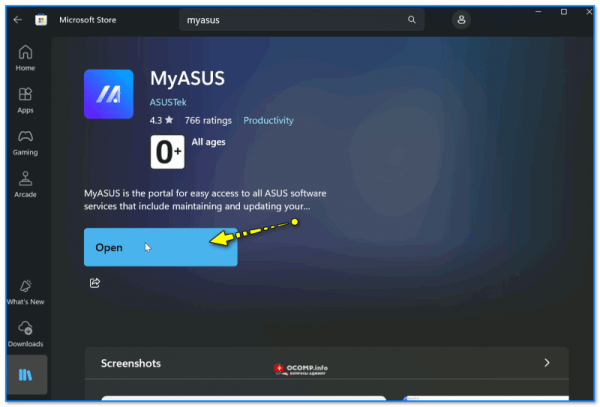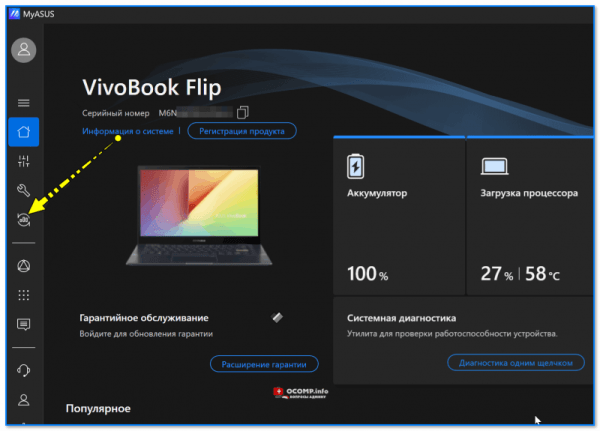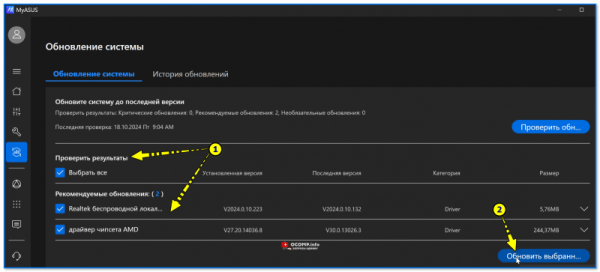В этом небольшом руководстве решил привести парочку способов по обновлению драйверов для современных ноутбуков от Asus (по оценкам ряда агентств их доля на рынке чуть ли не 20%, а это каждый 5-е устройство!).
В общем, тема актуальна как никогда!
*
Важно: если у вас на ноутбуке не работает интернет, из-за отсутствия драйверов — можно воспользоваться смартфоном (в т.ч. попробовать режим модема). Его скорости интернета вполне хватит, чтобы загрузить драйвер для сетевой карты, потом перекинуть его на диск ноутбука и установить. В помощь: что делать, если нужен драйвер, а интернета нет
*
Как найти и скачать драйверы для устройств от Asus
Способ 1
Лучший способ обновления драйверов — это их загрузка с офиц. сайта, и последующая ручная установка (без доп. ПО). Рассмотрим как это сделать по шагам:
- шаг 1: определяем точную модель ноутбука (можно посм. на наклейке на днище корпуса устройства или прямо в Windows: нажать Win+R, и ввести команду msinfo32). Также модель устройства можете узнать так: https://ocomp.info/kak-uznat-model-noutbuka.html

Сведения о системе — команда msinfo32
- шаг 2: заходим на офиц. сайт Asus 👉https://www.asus.com/ru/support/download-center/ (в раздел с драйверами) и вводим в поисковую форму свою модель (в моем примере TP420UA). Если модель введена верно — должно появиться меню справа с полезными ссылками: нас интересует раздел «Драйверы и утилиты»! (если у вас не находится модель — попробуйте перепроверить ее другими способами + поискать по типу и серии продукта…)

Поиск на сайте Asus по модели устройства
- шаг 3: затем нужно выбрать свою ОС Windows, и загрузить необходимые драйверы (как правило нужно загрузить весь список ПО, что будет представлен на страничке). Установка у современных пакетов драйверов довольно простая: запустить EXE-файл и дождаться его установки (после перезагрузить устройство);

Драйверы и утилиты — скрин с сайта Asus
- шаг 4: обратите внимание, что «рядом» с разделом драйверов, — есть раздел с руководствами и мануалами. Рекомендую в него зайти и загрузить для своего ноутбука инструкцию (они у Asus на неск. языках, рус. есть): в ней можно найти полезные сочетания клавиш для работы, клавишу для входа в BIOS, расшифровку для функциональных клавиш, и прочие полезные мелочи (в т.ч. по установки драйверов)!

Руководство и документация — ASUS

Использование клавиатуры — скрин из руководства ноутбука (ASUS)
*
Способ 2
У ноутбуков Asus есть родное приложение от производителя — «MyAsus». Оно позволяет точечно настроить устройство (например, как будет заряжаться батарея, какой режим работы у вентилятора, работа функциональных клавишей и др.) и производить обновления, в т.ч. драйверов.
Что делать, чтобы воспользоваться «MyAsus»:
- для начала нужно открыть магазин приложений Microsoft Store (это приложение встроено в дистрибутив Windows, значок на него есть в меню ПУСК). Если у вас Microsoft Store нет или вы не знаете как его открыть — 📌см. это;

Microsoft Store — магазин приложений
- далее в поисковой строке магазина следует ввести «MyAsus», открыть карточку найденного приложения и нажать кнопку «Install» (т.е. установить). После того, как оно будет установлено — появиться кнопка «Open» (т.е. открыть) — она-то нам и нужна!

Microsoft Store — ищем утилиту MyAsus

Open MyAsus
- перед вами должно появиться окно с основными хар-ми вашего устройства (если приложение попросит регистрацию, завести аккаунт и пр. — то обратите внимание, что в нижней части его окна будет кнопка входа без заведения учетной записи. Для обновления драйверов можно так и сделать, т.к. аккаунт для этого не нужен!). В общем, нас интересует раздел «Обновления» (см. скрин ниже);

MyAsus — переходим в раздел обновления
- собственно, останется загрузить рекомендуемые обновления и произвести их установку (см. скрин ниже 👇).

Обновления системы — список в MyAsus
*
Способ 3
У каждой железки в ноутбуке есть свой уникальный идентификатор (ID), узнав который, можно попробовать найти для нее драйвер. Подробно, как это сделать, я описывал тут: 📌https://ocomp.info/kak-nayti-drayver-po-kodu-oborudovaniya-vid-pid.html
👉👉 Если кратко: требуется открыть диспетчер устройств, перейти в свойства нужного оборудования и во вкладке «Сведения» скопировать длинную строку-значение (см. стрелку-3). Затем вставить ее в поисковую строку Google и посмотреть, что он покажет. Как правило для многих железок удается найти хоть «какие-то» драйверы…
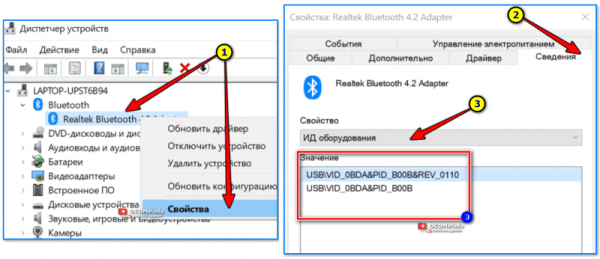
Код устройства — поиск (диспетчер устройств)
*
Способ 4
Ну и в рамках этой заметки не могу не порекомендовать спец. 📌утилиты для поиска и обновления драйверов (к производителю Asus они не имеют прямого отношения, и годятся для использования на устройствах любой марки).
Например, мне давно импонирует Driver Booster: нажав пару кнопок можно обновить и системный библиотеки Windows, и драйверы, и устранить некоторые виды сбоев ОС, и пр. (разумеется, применять ее следует лишь в тех случаях, когда вручную на офиц. сайте Asus не удалось найти драйвер, или ваше устройство работает не стабильно, вылетают ошибки из-за каких-то библиотек, и вы не знаете причину…).
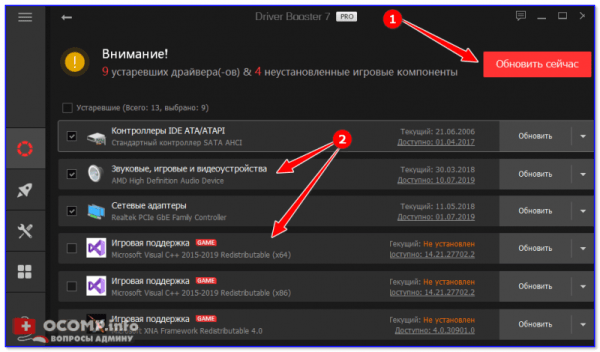
Обновить всё — игровые компоненты, звуковые и игровые устройства и пр. / Driver Booster 7 PRO
*
Дополнения, опыт и рекомендации — приветствуются в комментариях ниже.
Успехов!
👋